ขั้นตอนทีละขั้นตอนสำหรับ VLC เพื่อบันทึกดีวีดีบนระบบปฏิบัติการทั้งหมด
VLC เป็นโปรแกรมเล่นสื่อที่มีชื่อเสียงซึ่งใช้งานโดยผู้ใช้หลายล้านคนทั่วโลก ไม่ได้มีไว้สำหรับเล่นวิดีโอหรือเสียงเท่านั้น บางทีนี่อาจเป็นเรื่องใหม่สำหรับคุณ แต่คุณรู้หรือไม่ว่าเครื่องเล่นสื่อนี้มีประโยชน์อื่น ๆ ตัวอย่างเช่น สามารถแก้ไข บันทึกดีวีดีพร้อมวิดีโอและเสียง และอ่านดีวีดีที่เข้ารหัสและริปได้ แต่ VLC นั้นไม่สามารถริปดีวีดีทั้งหมดได้หากมีการป้องกันการทำสำเนา นอกจากนี้ การริปจะใช้เวลาของคุณแทนที่จะดูวิดีโอ คุณอาจต้องรอให้ริปเสร็จ ด้วยเหตุผลบางประการ ผู้ใช้มักจะ บันทึกภาพยนตร์ DVD โดยใช้ VLC ขณะดูหรือปล่อยไว้ตามลำพัง แทนที่จะริปเนื้อหาวิดีโอจากดีวีดีเพื่อแชร์กับผู้อื่น ในบทความนี้ คุณจะเข้าใจว่าคุณไม่จำเป็นต้องริพเอาต์พุตเสียงของวิดีโอจากดีวีดี แต่คุณสามารถบันทึกขณะรับชมโดยที่ยังคงคุณภาพเดิมไว้ได้ อ่านต่อและทำความเข้าใจคุณค่าของแต่ละเครื่องมือ

ส่วนที่ 1 วิธีการบันทึกภาพยนตร์ดีวีดีด้วย VLC Media Player
VLC Media Player
เครื่องเล่นสื่อนี้เป็นโอเพ่นซอร์สหลายแพลตฟอร์มที่รองรับรูปแบบสื่อเกือบทั้งหมดที่คุณเคยนึกถึง นอกจากนี้ยังสามารถริปวิดีโอจากดีวีดีได้ แต่ VLC จะริปไฟล์ต้องใช้เวลา กระบวนการริปจะใช้เวลามากกว่า 15 ถึง 45 นาที ขึ้นอยู่กับระยะเวลา จำนวน และขนาดของรูปแบบสื่อ แทนที่จะริปดิสก์ ทำไมคุณไม่บันทึกด้วยความช่วยเหลือของ VLC
เมื่อเราดำเนินการต่อไป ต่อไปนี้คือขั้นตอนบางประการในการบันทึกวิดีโอเสียงไปยัง VLC
ขั้นตอนที่ 1. ดาวน์โหลด VLC Media player ผ่านเบราว์เซอร์แล้วติดตั้ง ตั้งค่ากำหนดของคุณแล้วคลิกเสร็จสิ้นเพื่อดำเนินการต่อ หากคุณไม่มีความคิดว่าหน้าตาเป็นอย่างไร
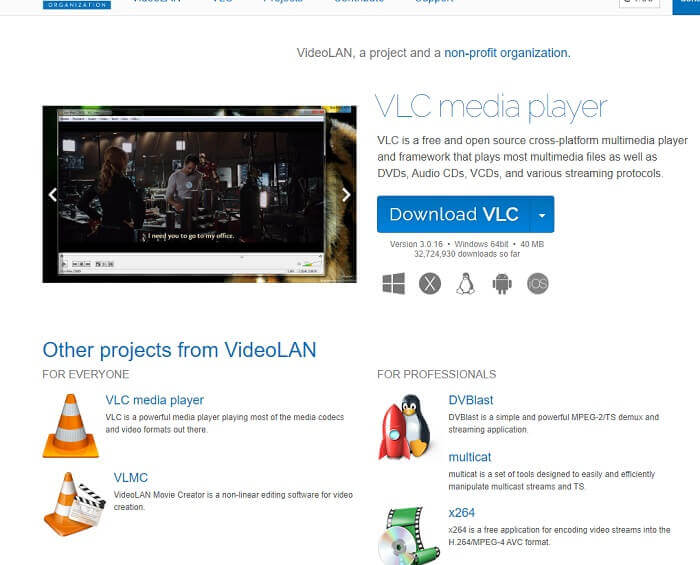
ขั้นตอนที่ 2. คลิก สื่อ ที่ด้านซ้ายบนสุดของอินเทอร์เฟซ คลิก เปิดไฟล์ และเลือกไฟล์. หรือคุณสามารถลากและวางไฟล์สื่อได้เช่นกัน
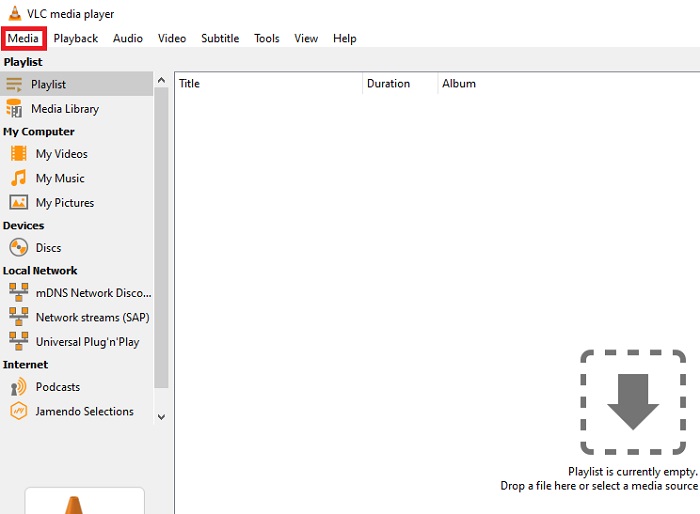
ขั้นตอนที่ 3. คลิกไฟล์วิดีโอที่คุณแทรกในอินเทอร์เฟซเพื่อเล่น
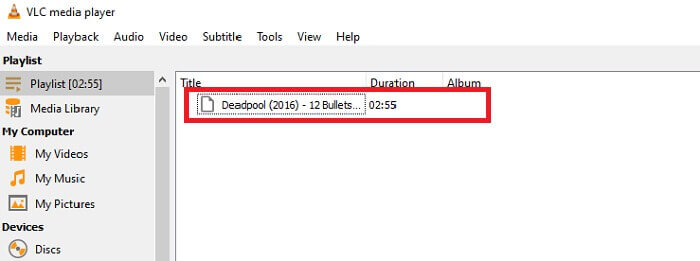
ขั้นตอนที่ 4. กดปุ่ม การเล่น ปุ่มที่ด้านบนของอินเทอร์เฟซถัดจากสื่อ คลิก บันทึก ด้านล่างรายการแบบเลื่อนลงเพื่อเริ่มการบันทึก โปรดทราบว่าหากคุณคลิกเพื่อบันทึก เรกคอร์ดจะเริ่มขึ้นแล้ว รอจนกว่าวิดีโอจะเสร็จสิ้นก่อนที่จะหยุด
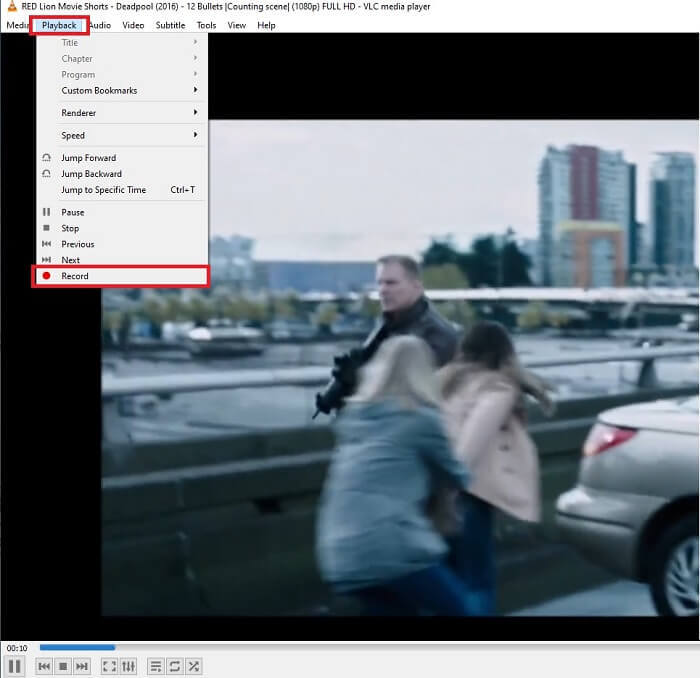
ขั้นตอนที่ 5. เมื่อวิดีโอเสร็จสิ้น คุณสามารถตรวจสอบได้ใน file explorer หรือ manager จากนั้นคลิก หา พีซีเครื่องนี้ ตีมัน ถัดไปติดตามวิดีโอ สุดท้ายในวิดีโอ คุณจะเห็นไฟล์ที่บันทึก VLC อยู่ใน
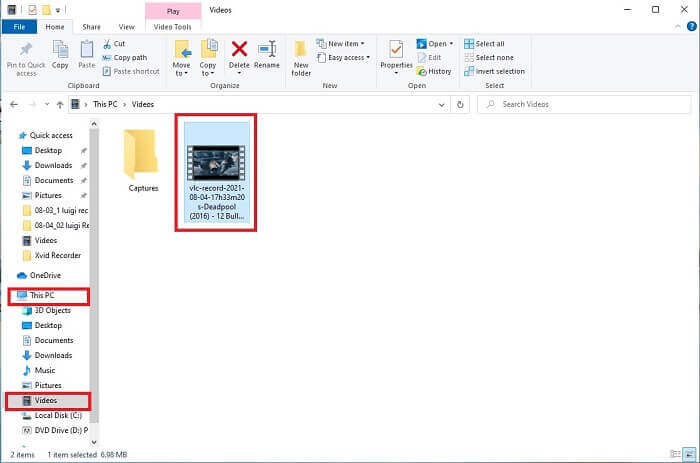
ข้อดี
- รองรับรูปแบบไฟล์เสียงและวิดีโอ ตัวแปลงสัญญาณ และไฟล์ที่เข้ารหัสอื่นๆ
- เป็นเครื่องมือโอเพนซอร์ซฟรีบนเว็บไซต์ทางการ
- ดูได้ทุกที่ทุกเวลา ไม่จำเป็นต้องใช้อินเทอร์เน็ตในการเล่นวิดีโอ
จุดด้อย
- ไม่มีรายการประวัติของตัวเองหลังจากการบันทึกเสร็จสิ้น
- ผู้ใช้พบว่าเป็นการยากที่จะทราบว่าการบันทึกเริ่มต้นขึ้นหรือยัง ไม่มีการใช้ fps, ความยาวของวิดีโอ, พื้นที่เก็บข้อมูล และคุณสมบัติอื่นๆ ที่การบันทึกหน้าจอควรมี
ส่วนที่ 2 วิธีออนไลน์ในการจับภาพ DVD ด้วย FVC Free Screen Recorder
VLC สามารถบันทึกสิ่งที่อยู่ในอินเทอร์เฟซ จะเกิดอะไรขึ้นถ้าคุณไม่ต้องการดาวน์โหลด VLC แต่ต้องการบันทึกโดยไม่ต้องดาวน์โหลดเครื่องมือใดๆ เพียงต้องการบันทึกภาพยนตร์ดีวีดีบนแพลตฟอร์มออนไลน์ เครื่องมือออนไลน์ฟรีที่ทุกคนสามารถเข้าถึงได้และทุกที่ที่มีการเชื่อมต่ออินเทอร์เน็ต
จากนั้นเครื่องมือออนไลน์นี้ - เครื่องบันทึกหน้าจอ FVC เหมาะสำหรับคุณ ไม่ต้องดาวน์โหลด เพียงแค่เปิดเครื่องมือ แทนที่จะบันทึกดีวีดีด้วย VLC เครื่องมือที่ใช้อินเทอร์เน็ตนี้ทำให้ชีวิตของคุณง่ายขึ้นสำหรับการบันทึกด้วยเอาต์พุตเสียงวิดีโอที่มีคุณภาพ ไม่มีค่าใช้จ่ายแอบแฝง สามารถใช้ได้กับทุกแพลตฟอร์ม ด้วยความช่วยเหลือของแถบเครื่องมือแบบลอยตัว มันจึงเป็นมิตรกับผู้ใช้และจัดการได้ง่าย

และตอนนี้ ไปที่ขั้นตอนเกี่ยวกับวิธีการใช้เครื่องมือนี้
ขั้นตอนที่ 1. คลิก ลิงค์ เพื่อไปยังเครื่องมือ คลิก เริ่มการบันทึก เพื่อเปิดซอฟต์แวร์
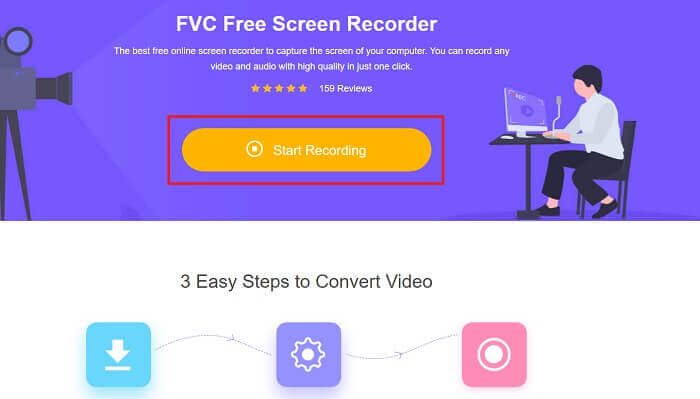
ขั้นตอนที่ 2. แถบเครื่องมือลอยจะปรากฏขึ้นบนหน้าจอของคุณ เลือกภูมิภาคที่คุณต้องการบันทึก เปิด ลำโพง สำหรับเสียงของระบบและคลิก กลม ปุ่มเพื่อเริ่มการบันทึก ออกจากเครื่องบันทึกหน้าจอสักครู่เพื่อบันทึกวิดีโอหรือคุณอาจดูได้เช่นกัน
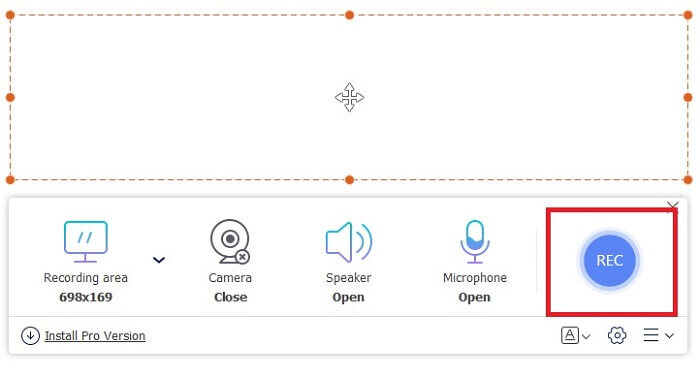
ขั้นตอนที่ 3. คลิก สี่เหลี่ยม ปุ่มเพื่อหยุดการบันทึก ประวัติศาสตร์ รายการจะปรากฏขึ้นและคลิกไฟล์แรกเพื่อดูเวอร์ชันที่บันทึกด้วยคุณภาพเสียงวิดีโอเดียวกัน
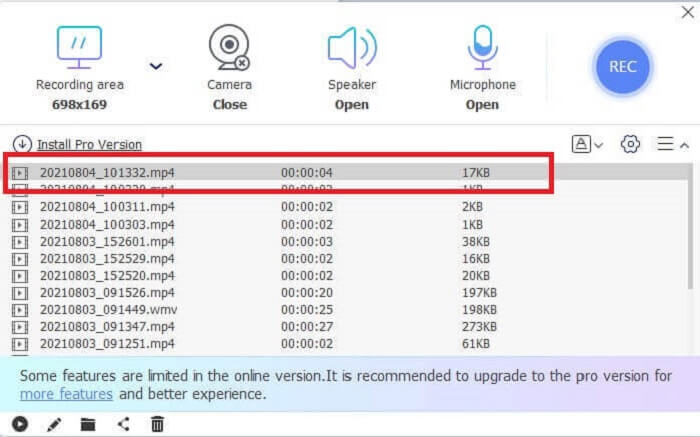
ข้อดี
- เครื่องมือออนไลน์ฟรี ไม่มีค่าใช้จ่ายแอบแฝงจะเปิดใช้งานและไม่จำเป็นต้องลงทะเบียน
- ไม่มีโฆษณาที่น่ารำคาญในโปรแกรมก่อนใช้งาน
- บันทึกได้ไม่จำกัด
จุดด้อย
- ขึ้นอยู่กับอินเทอร์เน็ต
- ไม่มีคุณสมบัติล็อคหน้าจอ
ส่วนที่ 3 วิธีการจับภาพดีวีดีด้วยทางเลือก VLC ที่ดีที่สุด
VLC สามารถบันทึกได้ แต่ถ้าคุณต้องการบันทึกวิดีโอคุณภาพสูงขึ้นพร้อมเสียงที่คมชัด นอกจากนี้ คุณยังสามารถเลือกรูปแบบ คุณภาพ และตัวแปลงสัญญาณที่คุณต้องการไม่ให้ดีวีดีบันทึก VLC ได้
เครื่องบันทึกหน้าจอ FVC
ขอแนะนำเครื่องมือมหัศจรรย์นี้ที่ช่วยให้ผู้ใช้สร้างรูปแบบวิดีโอ-เสียงประเภทใดก็ได้ที่เครื่องมืออื่นๆ ไม่สามารถให้ได้ เครื่องบันทึกหน้าจอ FVC นี้ทำงานหนักสำหรับเครื่องบันทึกหน้าจอ คุณสมบัติของหน้าจอล็อคอินสร้างความแตกต่างให้กับเครื่องมืออื่นๆ ด้วยความช่วยเหลือของเครื่องมือนี้ คุณสามารถบันทึกเนื้อหาดีวีดีของคุณได้ทุกที่ทุกเวลาในโลก ไม่ว่าจะเป็นแพลตฟอร์มออนไลน์หรือออฟไลน์ เช่นกัน คุณสามารถใส่คำอธิบายประกอบบนหน้าจอขณะบันทึก และยังมีการตัดเสียงรบกวนเพื่อเอาต์พุตเสียงที่ชัดเจนยิ่งขึ้น หากต้องการสำรวจเพิ่มเติมเกี่ยวกับเครื่องมือนี้ มีขั้นตอนเกี่ยวกับวิธีการใช้เครื่องมือนี้
ขั้นตอนที่ 1. คลิกปุ่มดาวน์โหลดที่เหมาะสมกับโปรแกรมของคุณ ตั้งค่าและเปิดตัว
ดาวน์โหลดฟรีสำหรับ Windows 7 หรือใหม่กว่าดาวน์โหลดอย่างปลอดภัย
ดาวน์โหลดฟรีสำหรับ MacOS 10.7 หรือใหม่กว่าดาวน์โหลดอย่างปลอดภัย
ขั้นตอนที่ 2. ในแถบเครื่องมือลอย คลิก เครื่องอัดวีดีโอ. มันโอนคุณไปยังแถบเครื่องมือลอยตัวอื่น ปรับอัตราส่วนเฟรม เปิดใช้งาน ระบบเสียง เพื่อบันทึกเสียงในระบบ จากนั้นคลิกรอบ บันทึก ปุ่มเพื่อเริ่มการบันทึก
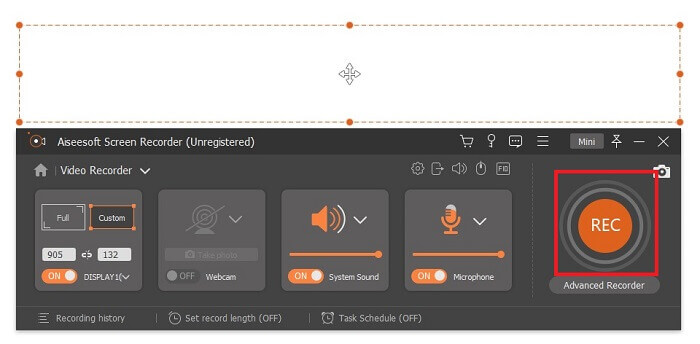
ขั้นตอนที่ 3. หลังจากบันทึกแล้ว ให้คลิกที่ สี่เหลี่ยม ปุ่มเพื่อหยุด วิดีโอแรกในรายการประวัติเป็นวิดีโอล่าสุด คลิกที่ปุ่ม เล่น ปุ่มเพื่อดูเวอร์ชันที่บันทึกไว้และเพลิดเพลิน
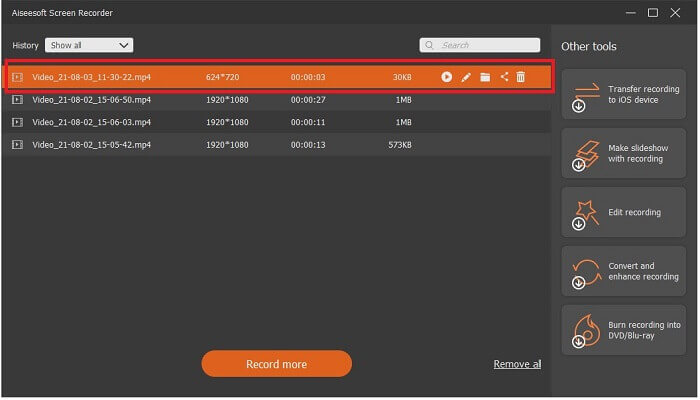
ข้อดี
- คุณสมบัติล็อคหน้าจอเพื่อหลีกเลี่ยงการรบกวนกับการบันทึกวิดีโอ
- เข้าถึงได้ง่ายเพราะสามารถใช้สำหรับการบันทึกออนไลน์และออฟไลน์
- รองรับรูปแบบทุกประเภทด้วยการเร่งด้วยฮาร์ดแวร์เพื่อการประมวลผลสื่อออกอย่างรวดเร็ว
จุดด้อย
- ชำระเงินก่อนใช้เครื่องมือ
- จำเป็นต้องดาวน์โหลดเพื่อเข้าถึง
ส่วนที่ 4 คำถามที่พบบ่อยเกี่ยวกับการบันทึก DVD ด้วย VLC และ Conclusion
รูปแบบที่รองรับใน VLC Media Player คืออะไร?
นี่คือรูปแบบที่รองรับบางส่วนใน VLC Media สำหรับวิดีโอ: MPEG (ES,PS,TS,PVA,MP3), AVI, ASF / WMV / WMA, MP4 / MOV / 3GP, OGG / OGM / Annodex, Matroska (MKV) , Real, WAV (รวมถึง DTS), Raw Audio: DTS, AAC, AC3/A52, Raw DV, FLAC, FLV (Flash), MXF, Nut, Standard MIDI / SMF, Creative™ Voice
สำหรับเสียง: MPEG Layer 1/2, MP3 - MPEG Layer 3, AAC - MPEG-4 part3, Vorbis, AC3 - A/52, E-AC-3, MLP / TrueHD>3, DTS, WMA 1/2, WMA 3, FLAC, ALAC, Speex, Musepack / MPC, ATRAC 3, Wavpack, Mod, TrueAudio, APE, เสียงจริง, Alaw/µlaw, AMR (3GPP), MIDI, LPCM, ADPCM, QCELP, DV Audio, QDM2/QDMC, เมซ นอกจากนี้ยังรองรับรูปแบบต่าง ๆ เช่นรายการและอื่น ๆ อีกมากมาย
VLC ยังคงเป็นเครื่องเล่นสื่อฟรีหรือไม่?
ใช่ มันยังฟรีอยู่เพราะได้รับการคุ้มครองโดยใบอนุญาต GNU GPL ที่ยืมมา แต่คุณสามารถบริจาคผ่าน PayPal ได้โดยไม่มีการบริจาคขั้นต่ำ
ดาวน์โหลด VLC ปลอดภัยหรือไม่
หากคุณดาวน์โหลดไปยังเว็บไซต์อย่างเป็นทางการก็ไม่มีปัญหา นอกจากนี้ยังปราศจากมัลแวร์ ไวรัส เวิร์ม สปายแวร์ และอื่นๆ อีกมากมาย นอกจากนี้ยังได้รับการปกป้องจากความเสียหายที่ตั้งใจไว้กับไฟล์ หากคุณยังกังวลเรื่องนั้นอยู่ คุณสามารถลอง ทางเลือกแทน VLC Media Player.
สรุป
เพื่อสรุปรายละเอียดทั้งหมดจากด้านบน เป็นการดีกว่าที่จะบันทึกวิดีโอแทนที่จะริป เพราะดีวีดีบางแผ่นไม่สามารถริปได้เพราะบางแผ่นได้รับการคุ้มครองลิขสิทธิ์ VLC สามารถทำการริปได้ แต่จะใช้เวลามากในกระบวนการ ดังนั้น เพื่อลดปัญหา คุณต้องบันทึกวิดีโอเพื่อเพลิดเพลินกับการรับชม และต่อมาคุณสามารถแบ่งปันกับผู้อื่นได้
แต่ในตอนท้ายของวัน คุณยังต้องคิดว่าตัวเลือกใดดีที่สุดในการบันทึกหน้าจอเพื่อบันทึกเอาต์พุตดีวีดีโดยไม่ทำลายคุณภาพเนื้อหาของสื่อ ตัวเลือกที่ถูกต้องยังคงอยู่ในมือคุณ รายละเอียดที่ให้ไว้ทำให้คุณมีแนวคิดว่า FVC Screen Record เป็นเครื่องมือที่ต้องมี คุณอาจใช้สิ่งนี้ไม่เพียงแต่สำหรับการบันทึกภาพยนตร์จากดีวีดีเท่านั้น แต่ยังมีจุดประสงค์อื่นอีกมากมาย เป็นเครื่องบันทึก screencast แบบ all-in-one ดังนั้นสิ่งที่คุณรอแทนที่จะรอให้เวทมนตร์เกิดขึ้น? ทำไมไม่ลองร่ายมนตร์และทำกลอุบายแรกด้วย FVC Screen Recorder



 Video Converter Ultimate
Video Converter Ultimate บันทึกหน้าจอ
บันทึกหน้าจอ



